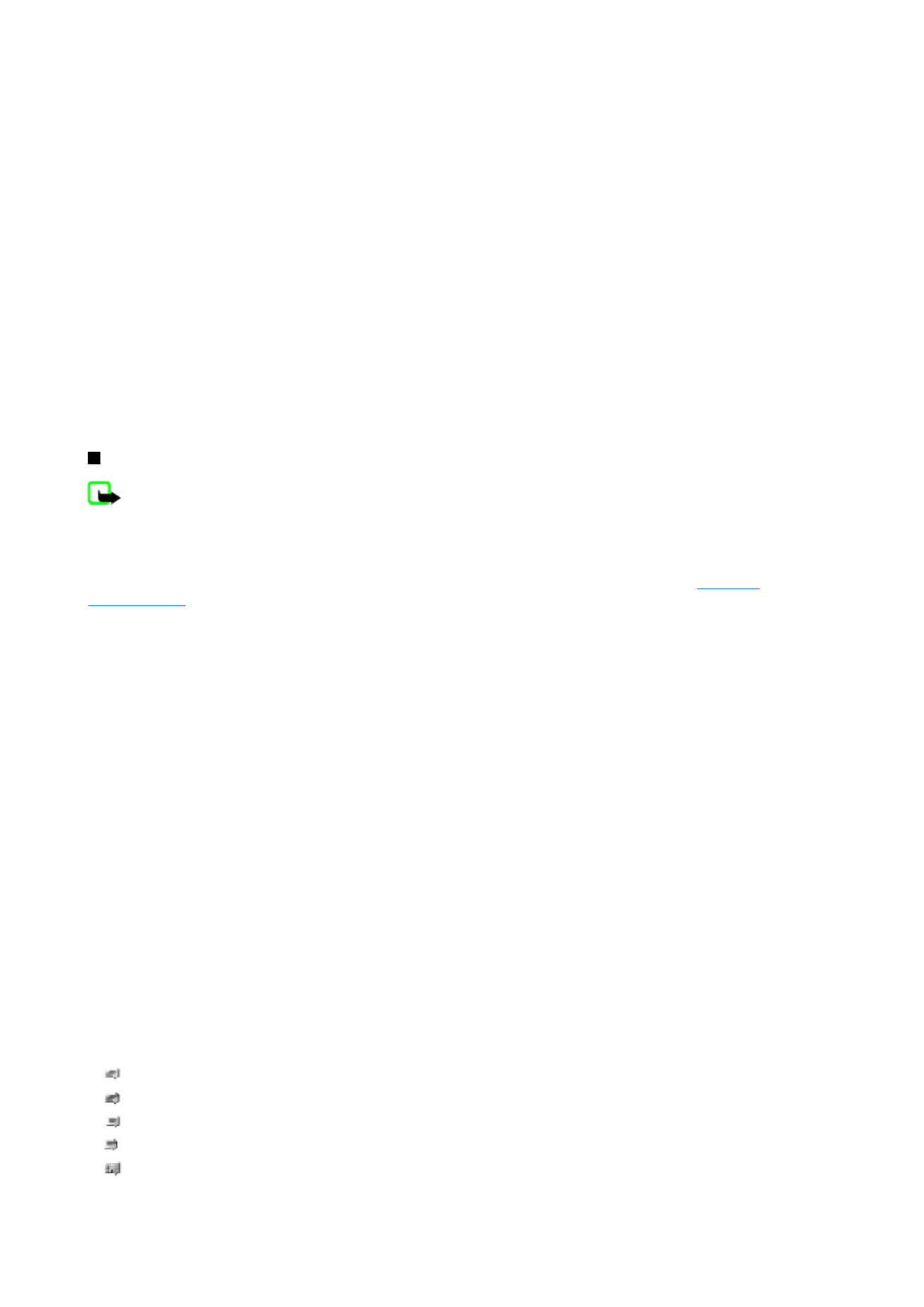
Sesiunile
Dacă sunteţi conectat la serviciu, starea Dvs., aşa cum este văzută de ceilalţi, este afişată într-o bară de stare:
Stare: Conectat
,
St. mea: Ocupat
sau
St.: Apare nec.
Pentru a modifica starea Dvs., selectaţi
Modific.
.
În partea de jos a barei de stare, există trei dosare care conţin contactele Dvs. şi starea acestora:
Conversaţii
,
Conectat ()
şi
Neconect. ()
. Pentru a extinde dosarul, alegeţi-l şi selectaţi
Extind.
(sau apăsaţi tasta de parcurgere dreapta).
Pentru a restrânge dosarul, selectaţi
Restr.
(sau apăsaţi tasta de parcurgere stânga).
•
Conversaţii
— afişează lista de mesaje chat noi şi citite sau invitaţii în timpul sesiunii active de mesaje chat:
indică un nou mesaj de grup
indică un mesaj de grup citit
indică un nou mesaj chat
indică un mesaj chat citit
indică o invitaţie
M e s a g e r i e
© 2007 Nokia. Toate drepturile rezervate.
19
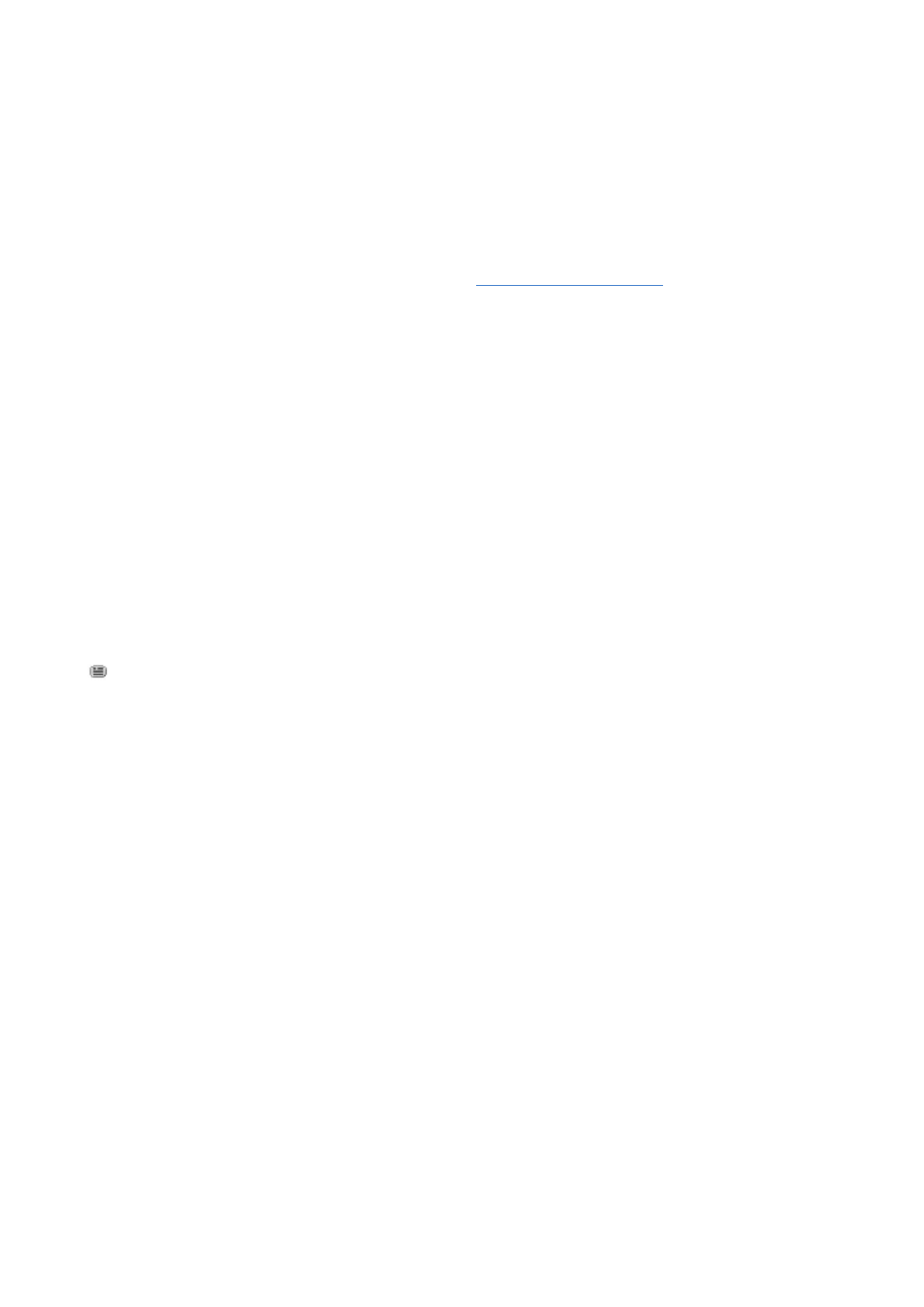
Pictogramele şi textele de pe ecran depind de serviciul de mesaje chat.
•
Conectat ()
— afişează numărul de contacte conectate
•
Neconect. ()
— afişează numărul de contacte deconectate
Pentru a începe o conversaţie, extindeţi dosarul Conectat sau dosarul Neconectat, alegeţi contactul cu care doriţi să iniţiaţi
o sesiune chat şi selectaţi
Chat
. Pentru a răspunde la o invitaţie sau la un mesaj, extindeţi dosarul
Conversaţii
, alegeţi
contactul cu care doriţi să iniţiaţi o sesiune chat şi selectaţi
Deschid.
.
•
Grupuri
>
Grupuri publice
— Listă cu marcajele pentru grupuri publice oferită de furnizorul de servicii (neafişată dacă
grupurile nu sunt acceptate de reţea). Pentru a iniţia o sesiune de mesaje chat cu un grup, alegeţi un grup şi selectaţi
Intraţi
. Introduceţi pseudonimul pe care doriţi să-l utilizaţi în cadrul conversaţiei. După ce v-aţi alăturat conversaţiei de grup,
puteţi începe o conversaţie în grup. Puteţi crea un grup privat.
A se vedea „Grupurile”, pag. 20.
•
Căutaţi
>
Utilizatori
sau
Grupuri
— pentru a căuta alţi utilizatori chat sau grupuri publice din reţea, după număr de telefon,
pseudonim, adresă e-mail sau nume. Dacă selectaţi
Grupuri
, puteţi căuta un grup după un membru al grupului, după numele
grupului, după subiect sau identitate.
•
Opţiuni
>
Chat
sau
Intrare în grup
— pentru a iniţia conversaţia după ce aţi găsit utilizatorul sau grupul dorit